개요:
최고의 YouTube 비디오 클리퍼는 무엇입니까? 이 게시물은 시장에 나와 있는 상위 10개 무료 비디오 클리퍼 소프트웨어를 보여줍니다. 이러한 YouTube 클리퍼 도구를 사용하면 동영상을 자르고 다듬어 요점을 정리할 수 있습니다. 더 많은 정보를 찾으려면 계속 읽으십시오.
최고의 YouTube 비디오 클리퍼 - EaseUS 비디오 편집기
계속 진행하기 전에 비디오의 종횡비를 알고 있는지 확인하십시오. 대부분의 동영상은 4:3으로 촬영되지만 인스타그램이나 인물사진의 동영상을 사용하여 다르게 선택합니다.
이 소프트웨어는 YouTube 비디오를 자르고, YouTube 비디오에 효과를 추가하고, 음성을 텍스트로 변환 하는 등 편집 요구 사항을 충분히 충족할 수 있는 많은 비디오 편집 도구를 제공 합니다. 이 소프트웨어에 대해 더 알고 싶다면 이 강력한 비디오 트리머를 다운로드하여 직접 사용해 보십시오.
장점:
- 사용하기 쉬운 인터페이스
- 무료 배경, 전환, 효과 등을 제공합니다.
- 비디오 트리밍 지원
- 비디오 및 오디오 형식을 쉽게 변환할 수 있습니다.
단점:
- Windows에서만 사용 가능
EaseUS Video Editor를 사용하여 YouTube 비디오를 자르는 단계별 방법:
1 단계. EaseUS 비디오 편집 소프트웨어를 시작하면 프로젝트의 화면 비율을 선택하라는 메시지가 표시됩니다. 화면에서 사용할 수있는 세 가지 옵션 중 하나를 선택하십시오.
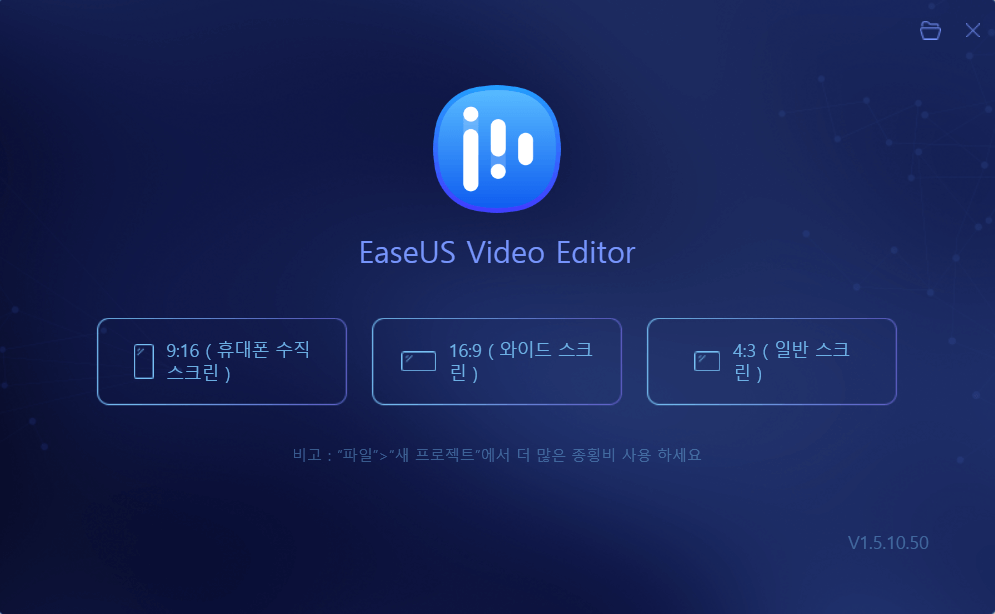
2 단계. 다음 화면 에서 상단 의 " 가져 오기"옵션을 클릭하고 비디오 파일을 선택합니다.

3 단계. 비디오가 저장된 위치로 이동하여 선택합니다. 비디오를 마우스 오른쪽 버튼으로 클릭하고 "프로젝트에 추가"를 선택합니다. 현재 프로젝트에 추가됩니다.
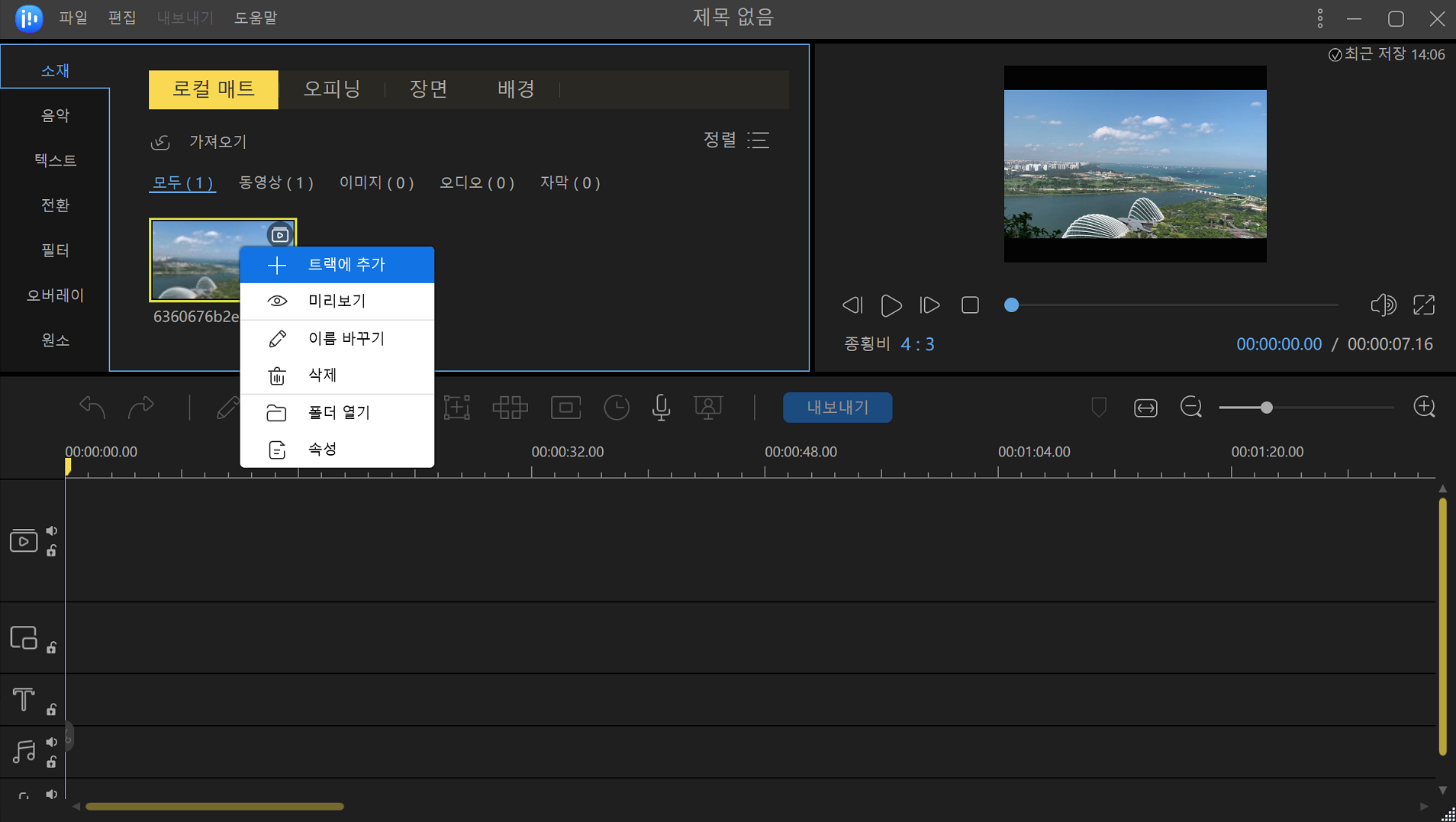
4 단계. 상단의 내보내기 옵션을 클릭하여 비디오를 MP3 파일로 내 보냅니다.
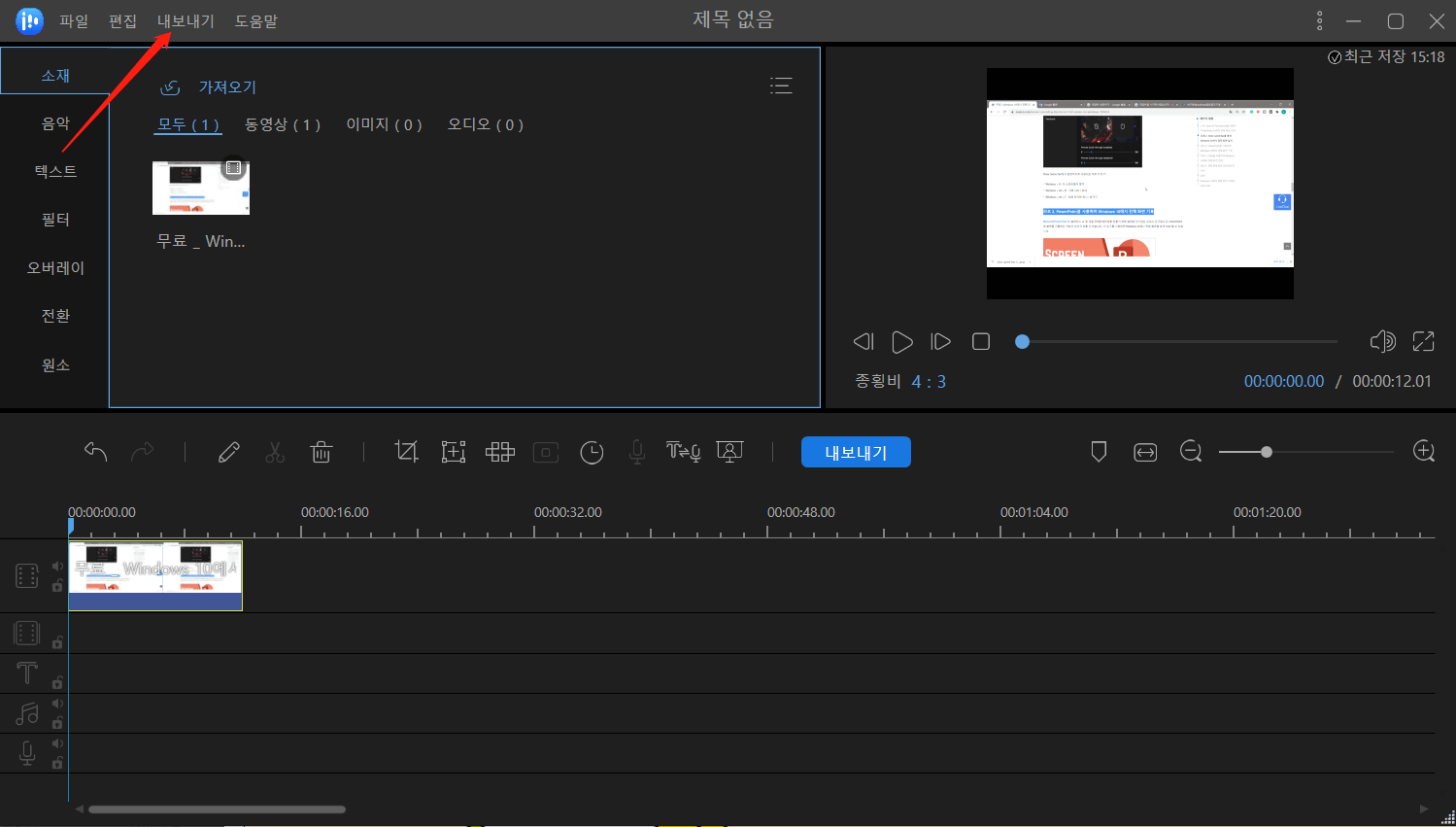
5 단계. 다음 화면에서 오디오 탭을 클릭 한 다음 MP3를 선택합니다. 완료되면 내보내기를 클릭하여 변환 된 파일을 컴퓨터에 저장합니다.
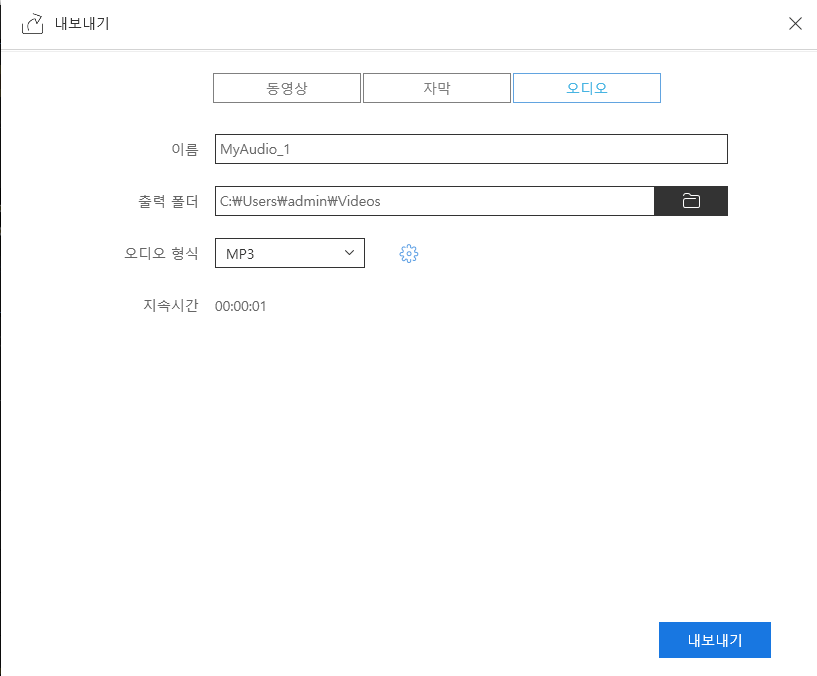
베스트 10 무료 YouTube 클리퍼
이 부분에서는 Windows, Mac, 심지어 온라인 및 모바일 장치 사용자를 위한 상위 10개 YouTube 클리퍼 소프트웨어를 배웁니다. YouTube 동영상을 자르는 데 가장 적합한 동영상을 찾으려면 계속 읽으세요.
1. 아이무비
플랫폼: macOS 및 iOS 전용
Windows의 Movie Editor와 유사한 기능을 제공하는 macOS 사용자를 위한 무료 YouTube 클리퍼입니다. YouTube 동영상을 빠르게 다듬어 예고편이나 영화를 만들 수 있습니다. 여러 YouTube 비디오 클립을 소프트웨어로 다운로드한 후 병합할 수 있습니다.
장점:
- 예고편을 만들기 위한 아름다운 템플릿과 스토리보드
- 무료 배경 및 전환 효과
- 분할, 자르기, 자르기, 필터 등과 같은 모든 필수 도구를 제공합니다.
- 소셜 미디어에서 직접 프로젝트 공유
단점:
- macOS 및 iOS에서만 작동합니다.
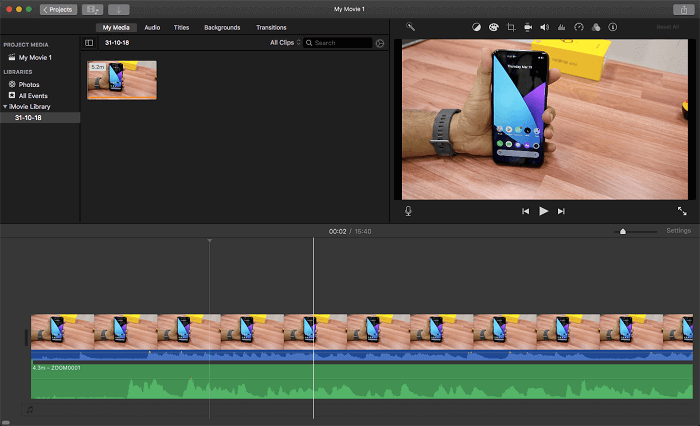
2. 해시컷
플랫폼: 모든 플랫폼에서 작동
여러 YouTube 동영상을 다듬고 매시업을 만들고 싶다면 Hashcut이 완벽한 YouTube 동영상 커터입니다. 동영상의 URL을 추가하고 클리핑 후 녹화에 추가 후 반복합니다. 잘린 비디오 또는 최종 매시업을 저장하도록 선택할 수도 있습니다.
장점:
- Chrome 확장 프로그램을 사용하면 YouTube에서 직접 동영상을 자르고, 주석을 달고, 공유할 수 있습니다.
- 텍스트와 스티커를 추가하고 즉각적인 강조 표시 규칙 만들기
단점:
- 다른 도구에 비해 기능면에서 제한적
- 매시업을 생성하려면 가입이 필수입니다.
- 클리핑 및 매시업에 액세스할 때 매우 느리게 로드
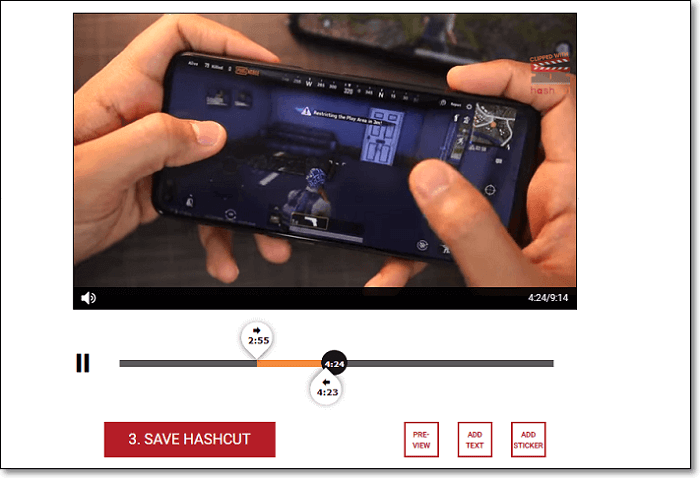
3. 윈도우 10 사진 앱
플랫폼: Windows 10 전용
Windows 시스템은 YouTube 클리퍼 역할을 할 수 있는 내장형 비디오 편집기도 제공합니다. 다운로드한 비디오를 타임라인에 끌어다 놓으면 모든 작업에 액세스할 수 있습니다.
장점:
- 모션 효과, 3D 효과 및 필터 추가
- 트림, 스플릿 및 변속기와 같은 작업을 제공합니다.
- 검은색 막대 제거 또는 표시
- 무료 배경 음악
단점:
- 사전 정의된 템플릿 없음
- Windows에서만 작동합니다.
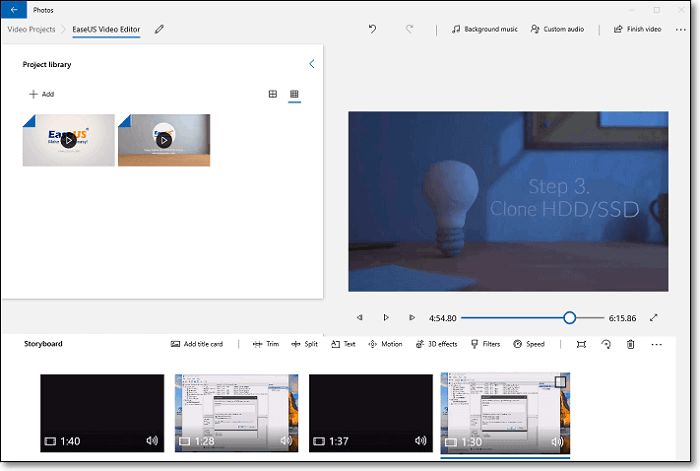
4. 아비데먹스
플랫폼: 윈도우
오픈 소스 비디오 편집기가 마음에 드십니까? 그런 다음 Sourceforge에서 사용할 수 있는 Avidemux 비디오 편집기를 좋아하게 될 것입니다. 이 앱은 Windows 편집기보다 더 많은 기능을 제공하지만 여전히 사용하기가 복잡합니다. 비디오를 가져오면 시작 및 종료 마커를 설정한 다음 작업 대기열에 추가하거나 새 비디오로 저장할 수 있습니다. 그런 다음 비디오에서 잘린 부분만 내보낼 수 있습니다.
장점:
- 색상, 인터레이스, 자막 지원 등을 위한 광범위한 필터 제어 제공
- 오디오 트랙 구성을 사용하면 비디오 파일의 오디오 일부를 음소거할 수 있습니다.
단점:
- 타임라인이 없으므로 한 번에 하나의 비디오만 편집할 수 있습니다.
- 키보드 단축키 지원 없음
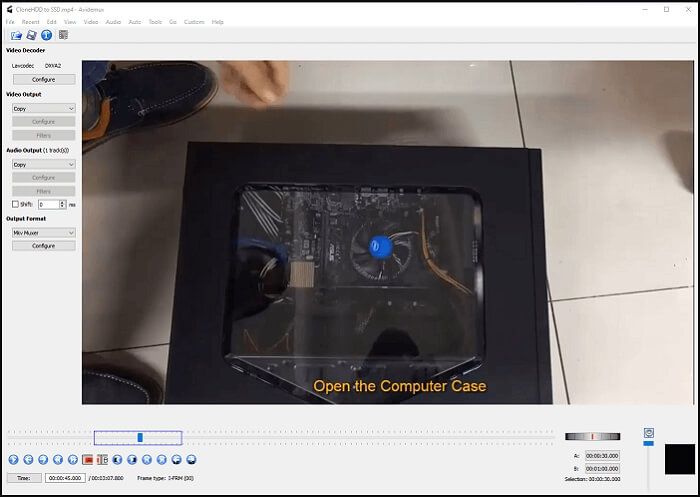
5. 오픈샷
플랫폼: Windows 및 macOS
그것은 비디오를 편집하는 몇 가지 강력한 기능과 함께 제공되는 또 다른 오픈 소스 및 무료 비디오 편집기입니다. 이 도구는 포괄적인 비디오 형식을 지원하며 비디오 클립 자르기, 자르기, 자르기, 분할 및 병합과 같은 모든 필수 도구를 빠르게 제공합니다. 비디오를 자르려면 타임라인에 드롭하고 마우스 오른쪽 버튼을 클릭한 다음 메뉴에서 슬라이스를 선택하고 양쪽을 왼쪽 또는 오른쪽으로만 유지하도록 선택합니다.
장점:
- 전문적인 비디오 편집에 필요한 다양한 기능
- 오픈 소스 개발
- 크로스 플랫폼 편집 소프트웨어
- 고급 비디오 편집 타임라인
단점:
- iMovie와 같은 소프트웨어를 사용하기 위한 학습 곡선
- 하드웨어 집약적인 결과로 비디오 시간이 길어짐
- 비디오 효과는 한 번 추가되면 변경하기 어렵습니다. 그런 다음 제거하고 다시 추가할 수 있습니다.
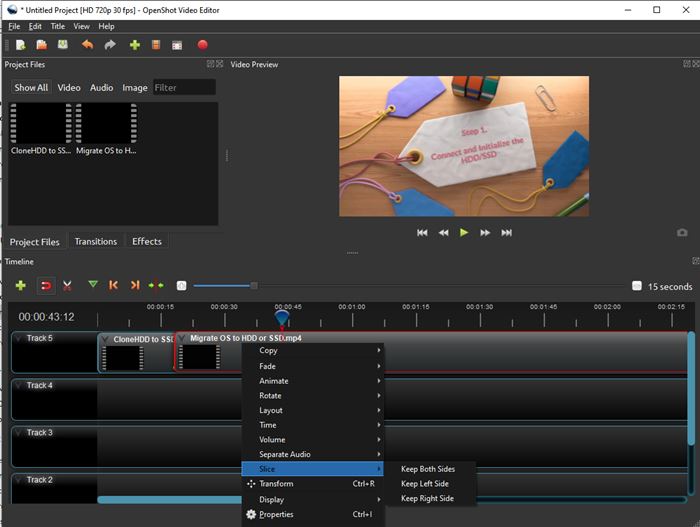
6. YtCutter
플랫폼: Windows, Linux 및 macOS에서 작동
YouTube 동영상을 자르고 다운로드할 수 있는 온라인 동영상 클리퍼입니다. 비디오의 URL을 입력한 다음 시작 및 종료 시간을 설정하기만 하면 됩니다. 그런 다음 파일을 미리 보고 다운로드할 수 있습니다. 다운로드한 영상은 전체 비디오에서 잘린 부분이 됩니다.
장점:
- 오디오, GIF, 스크린샷 또는 비디오로 다운로드할 수 있습니다.
- 이 도구는 최대 0.1초의 높은 자르기 정밀도를 제공합니다.
- 시작 및 종료 시간을 변경하여 여러 번 다운로드할 수 있습니다.
단점:
- 온라인에서만 작동합니다
- 제한된 수의 내보내기 형식
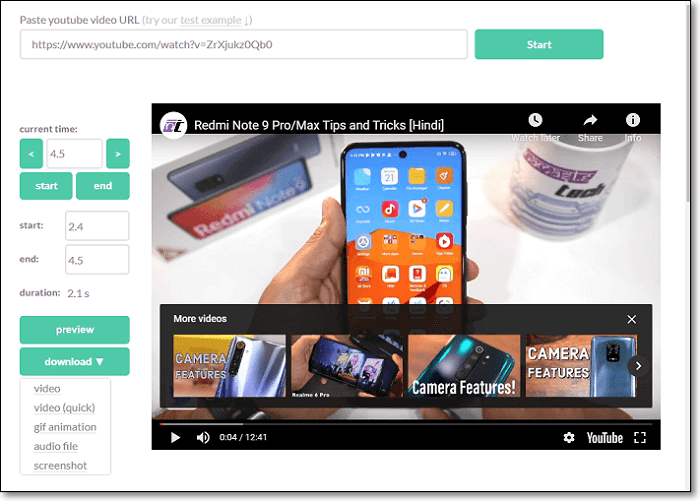
7. Kapwing 비디오 트리머
플랫폼: Windows, Linux 및 macOS에서 작동
Kapwing은 또 다른 온라인 무료 YouTube 동영상 자르기 도구로, 동영상을 업로드하거나 YouTube 동영상 URL을 입력하여 동영상을 자르거나 다듬을 수 있습니다. 그렇게하면 비디오 편집기가 열리고 비디오의 시작과 끝을 입력합니다. 비디오의 일부를 자르도록 선택할 수도 있습니다. 완료되면 파일을 다운로드하여 컴퓨터에서 재생합니다.
이 프로그램을 사용하여 온라인에서 비디오 자르기, MP4 다듬기, 미러 비디오 만들기 등을 수행할 수도 있습니다 . 따라서 이 소프트웨어를 무료로 사용할 수 있는 계정을 만들어야 합니다.
장점:
- 텍스트, 이미지, 장면, 오디오, 자막, 도형 등을 추가할 수 있는 고급 편집기
- 정확한 시작 및 종료 시간 설정
- 비디오의 여러 부분을 하나로 결합
단점:
- 온라인 도구일 뿐입니다
- 제한된 수의 내보내기 형식을 제공합니다.
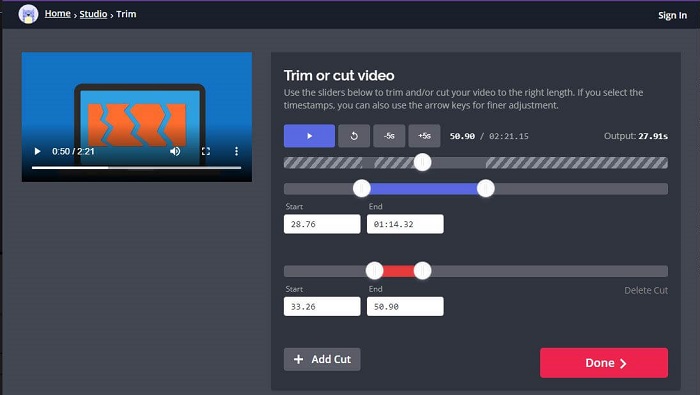
8. 비디오2편집
플랫폼: Windows, Linux 및 macOS에서 작동
원하는 것이 비디오의 일부만 잘라내는 것이라면 Video2Edit는 훌륭한 비디오 클리퍼입니다. 동영상을 업로드한 후 동영상의 시작 및 종료 시간을 설정합니다. 비디오의 나머지 부분을 제거하고 원하는 형식으로 변환합니다.
장점:
- 여러 비디오 지원
- Dropbox 및 Google Drive와 같은 클라우드 서비스에 직접 비디오를 가져오고 저장할 수 있습니다.
단점:
- 비디오를 분할해야 하는 시간을 수동으로 입력하십시오.
- 여러 동영상이 지원되지만 다른 타임스탬프를 추가하여 각 동영상을 편집할 수는 없습니다.
- 개인 정보 보호 문제
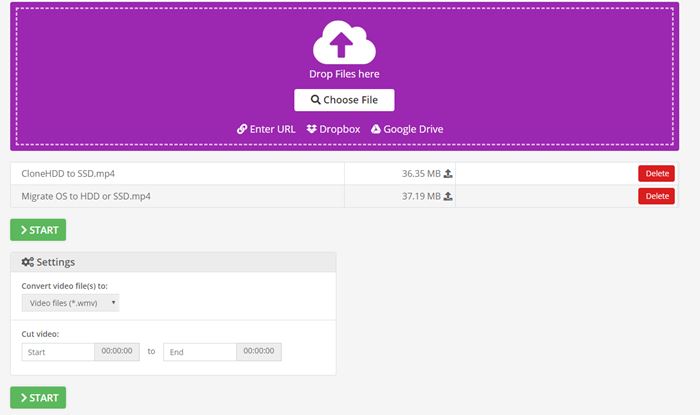
9. 우리 비디오
플랫폼: 안드로이드
소프트웨어를 설치하면 비디오 편집기가 비디오를 가져온 다음 수직 타임라인에 즉시 추가할 수 있습니다. 비디오를 트리밍하려면 트리머에 액세스하려면 해당 비디오를 탭하십시오. 여기에서 가장자리의 시작과 끝을 설정할 수 있습니다. 같은 위치에서 오디오 레벨을 조정한 다음 저장할 수 있습니다.
장점:
- 여러 비디오를 추가할 수 있는 수직 타임라인 제공
- 지원 효과, 음악 및 음성 해설
- 이전에 트리밍한 모든 비디오를 다시 편집하여 길이를 변경할 수 있습니다.
단점:
- 프로젝트에서 비디오 섹션을 삭제하면 취소할 수 없습니다.
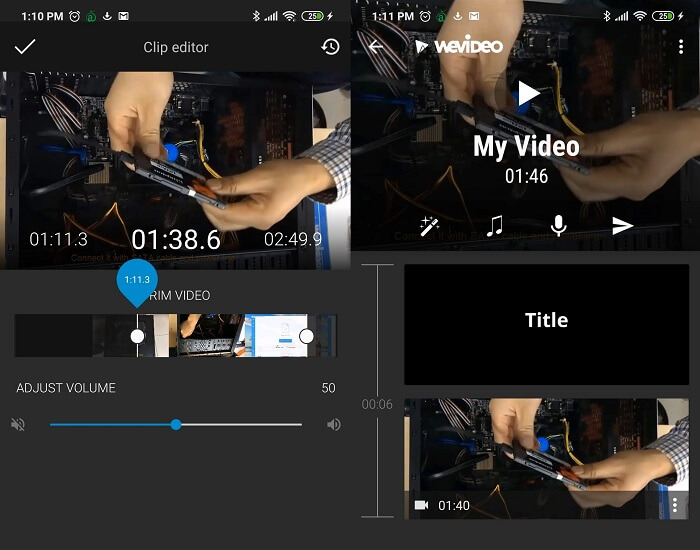
10. 인샷
플랫폼: 안드로이드 및 iOS
이 스마트폰용 비디오 편집기를 사용하면 모바일 장치에서 모든 효과를 추가, 병합, 다듬기, 자르기, 분할 및 추가할 수 있습니다. 모든 비디오를 자르는 것은 간단합니다. 앱으로 가져온 후 가위 아이콘을 탭하면 필요하지 않은 비디오 부분을 제거하는 데 도움이 되는 세 가지 도구(Trim, Cut, Split)가 제공됩니다. 트리밍하려면 비디오의 시작과 끝을 설정한 다음 체크 표시를 클릭하여 상태를 저장해야 합니다.
장점:
- 모든 기능을 갖춘 비디오 편집기
- 음악, 스티커, 필터, 효과 등 추가
- 여러 동영상 추가
단점:
- 사용하기 쉽고 원하는 만큼 비디오를 추가할 수 있지만 효과를 계속 추가할수록 혼란스러워집니다.
- 긴 동영상 편집은 지루할 수 있습니다.
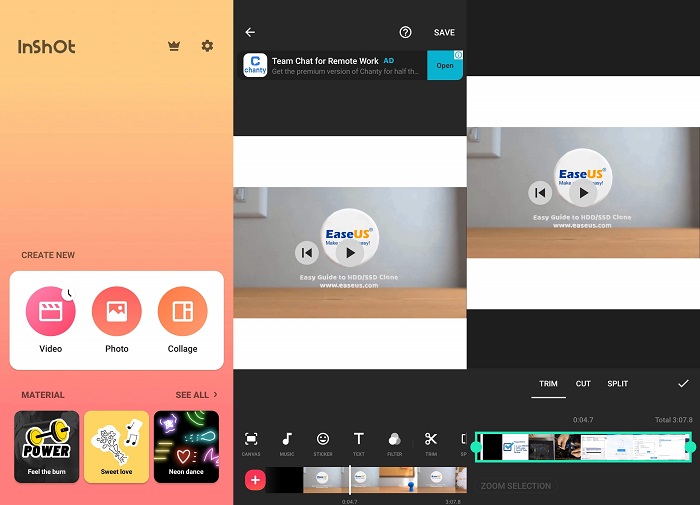
마무리
EaseUS Video Editor 는 자신의 것이 아닌 YouTube 동영상을 자를 수 있는 뛰어난 YouTube 동영상 트리머입니다. 비디오를 다운로드하고 편집기에 드롭한 다음 길이를 줄이거나 더 많은 비디오를 추가하여 궁극적인 믹스를 만들 수 있습니다. 또한 비디오 길이만 줄여주기 때문에 온라인 YouTube 비디오 클리퍼 도구보다 훨씬 낫습니다. 또한 이 소프트웨어를 사용하면 효과, 전환 등을 추가할 수 있습니다.



